ChatGPT บันทึกการแชทโดยอัตโนมัติหรือไม่
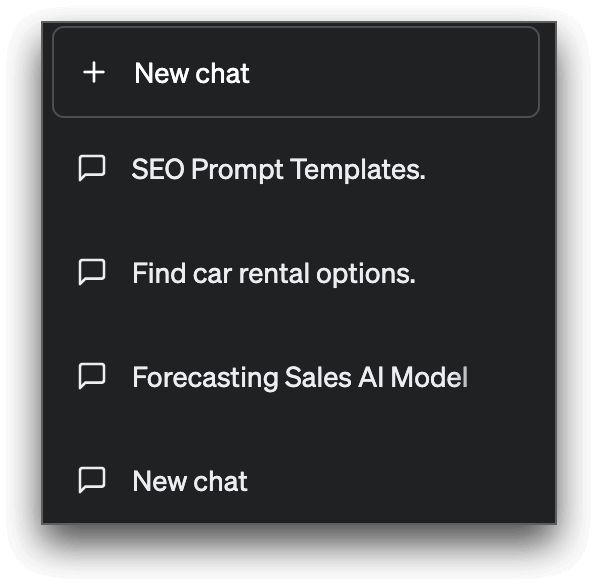
ChatGPT บันทึกประวัติการสนทนาของคุณ ซึ่งสามารถเข้าถึงได้จากเมนูแชทบ็อตทางด้านซ้าย ข้อมูลนี้ใช้เพื่อปรับปรุงประสบการณ์ของผู้ใช้โดยให้บริบทสำหรับการสนทนาในอนาคต และทำให้ผู้ใช้สามารถทบทวนหัวข้อการสนทนาก่อนหน้านี้ได้
ข้อความค้นหาแรกที่คุณสร้างใน ChatGPT จะถูกใช้เพื่อแท็กแต่ละเธรดการสนทนา คุณสามารถสนทนาต่อได้โดยถามคำถามติดตามผล แม้ว่าจะไม่เกี่ยวข้องกับหัวข้อก่อนหน้าก็ตาม
จะบันทึกเธรดการสนทนาของ ChatGPT ได้อย่างไร
การสนทนาทั้งหมดด้วย ChatGPT จะถูกบันทึกโดยอัตโนมัติในแท็บทางด้านซ้ายของหน้าจอ ในการเข้าถึง ให้ลงชื่อเข้าใช้บัญชี OpenAI ของคุณแล้วคลิกที่แท็บ จากที่นั่น คุณสามารถดู เปลี่ยนชื่อ และลบการสนทนาของคุณได้ตลอดเวลา
จะแบ่งปันการสนทนา ChatGPT ได้อย่างไร
ในขณะนี้ ChatGPT ไม่มีความสามารถในการแชร์ในตัว ไม่สามารถทำงานร่วมกันในการสนทนา ChatGPT หรือเชิญผู้อื่นให้เข้าร่วมเธรดและแบ่งปันประวัติการสนทนาของคุณ
หากต้องการแชร์การสนทนา คุณสามารถคัดลอกข้อความแชทและวางได้ทุกที่ที่ต้องการด้วยตนเอง เช่น ในโน้ตใหม่ อีเมล หรือการสนทนาด้วยข้อความโต้ตอบแบบทันที
หรือหากต้องการ คุณสามารถ ถ่ายภาพหน้าจอแบบยาว ของเธรดการสนทนาและแชร์เป็นภาพกับผู้อื่นได้
จะลบการสนทนา ChatGPT ที่บันทึกไว้ได้อย่างไร
หากต้องการลบแชทที่บันทึกไว้ใน ChatGPT ให้ทำตามขั้นตอนเหล่านี้:
ขั้นตอนที่ 1 ลงชื่อเข้าใช้ บัญชี ChatGPT ของคุณและไปที่มุมซ้ายของอินเทอร์เฟซ ซึ่งจะแสดงการสนทนาของคุณกับ AI chatbot
ขั้นตอนที่ 2 เลื่อนลงมาเพื่อคลิกแชทที่คุณต้องการลบ แล้วคุณจะเห็นไอคอนดินสอและถังขยะ
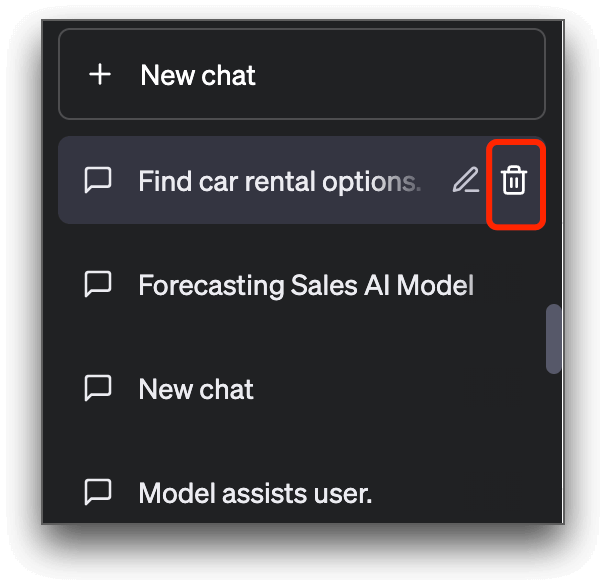
ขั้นตอนที่ 3 คลิกที่ไอคอนถังขยะ และการสนทนาที่บันทึกไว้จะถูกลบอย่างถาวร
จะเปลี่ยนชื่อเธรด ChatGPT ได้อย่างไร
หากต้องการเปลี่ยนชื่อการสนทนา ChatGPT ที่บันทึกไว้ ให้ทำตามขั้นตอนด้านล่าง:
ขั้นตอนที่ 1 เข้าสู่ระบบ ChatGPT และค้นหาการสนทนาที่บันทึกไว้ที่มุมซ้ายของอินเทอร์เฟซ
ขั้นตอนที่ 2 เลือกแชทที่คุณต้องการเปลี่ยนชื่อ แล้วคลิกไอคอน " ดินสอ "
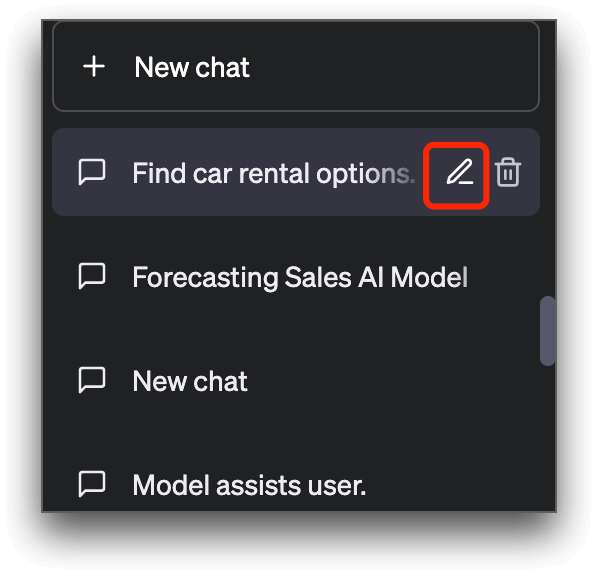
ขั้นตอนที่ 3. ป้อนชื่อที่คุณต้องการในช่องป้อนข้อมูล และคลิก “ ✓ ” เพื่อใช้การเปลี่ยนแปลงทันที
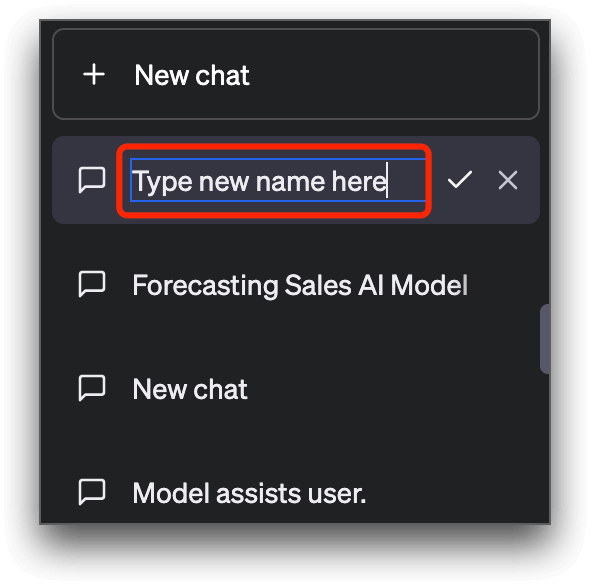
ส่วนขยายที่บันทึกแชท ChatGPT ของคุณ - SaveGPT
SaveGPT เป็นส่วนขยายที่มีประโยชน์ของ Chrome ซึ่งจะบันทึกการสนทนา ChatGPT ของผู้ใช้โดยอัตโนมัติด้วยแชทบอท และเพิ่มไอคอน "ประวัติการแชท" ใน ChatGPT เพื่อให้เข้าถึงแชทที่บันทึกไว้ได้อย่างสะดวก

หากต้องการบันทึกการสนทนา ChatGPT ของคุณโดยอัตโนมัติด้วย SaveGPT โปรดทำตามขั้นตอนด้านล่าง:
ขั้นตอนที่ 1 ดาวน์โหลดและติดตั้งส่วนขยาย SaveGPT บน Chrome หรือ Firefox
ขั้นตอนที่ 2 ลงชื่อเข้าใช้บัญชี ChatGPT ของคุณและเริ่มการสนทนากับ ChatGPT
ขั้นตอนที่ 3 คุณจะเห็นไอคอน "ประวัติการแชท" ทางด้านซ้าย ซึ่งการสนทนาทั้งหมดของคุณจะถูกบันทึกโดยอัตโนมัติ
บทสรุป
การบันทึกและแบ่งปันการสนทนา ChatGPT มีประโยชน์ในหลาย ๆ สถานการณ์ ด้วยขั้นตอนที่ระบุไว้ในบทความนี้ คุณสามารถบันทึกการสนทนาของคุณได้อย่างง่ายดายและแบ่งปันกับผู้อื่น นอกจากนี้ คุณสามารถเปลี่ยนชื่อและลบการสนทนาที่บันทึกไว้ได้อย่างง่ายดาย
คำถามที่พบบ่อยเกี่ยวกับการบันทึกและแบ่งปันการสนทนา ChatGPT
1. ฉันจะดาวน์โหลดแชทจาก ChatGPT ได้อย่างไร
ไม่มีฟังก์ชั่นดาวน์โหลดแชทอย่างเป็นทางการของ ChatGPT แต่เนื่องจาก ChatGPT บันทึกประวัติการแชทของคุณ คุณจึงสามารถคัดลอกและวางข้อความแชทลงในเอกสารใดก็ได้เพื่อเก็บถาวร
2. จะบันทึกการสนทนา ChatGPT เป็นไฟล์ HTML ได้อย่างไร
หากคุณต้องการบันทึกการสนทนา ChatGPT ในรูปแบบ HTML คุณสามารถทำตามขั้นตอนเหล่านี้:
ขั้นตอนที่ 1 ดาวน์โหลดและติดตั้ง "GitHub repository ChatGPT"
ขั้นตอนที่ 2 ลงชื่อเข้าใช้บัญชี ChatGPT ของคุณ
ขั้นตอนที่ 3 เริ่มการสนทนาด้วย ChatGPT โดยถามคำถาม แล้วระบบจะให้คำตอบ
ขั้นตอนที่ 4 ที่ด้านล่างของหน้าจอ คลิกที่ตัวเลือก " ส่งออกเป็น " จากเมนูแบบเลื่อนลง เลือก " HTML " เพื่อบันทึกการสนทนาในรูปแบบนั้น
ขั้นตอนที่ 5 คุณจะบันทึกการสนทนา ChatGPT ในรูปแบบ HTML ได้สำเร็จ
3. ส่วนขยายการบันทึกสำหรับ ChatGPT คืออะไร
SaveGPT เป็นส่วนขยายเบราว์เซอร์ที่สามารถช่วยคุณบันทึกแชท ChatGPT ได้อย่างรวดเร็ว